Adakah anda mengalami ralat pemasangan Windows di mana cakera keras tidak dikenali dan tidak tahu cara memperbaikinya? Lihat penyelesaian pantas ini dalam artikel di bawah!
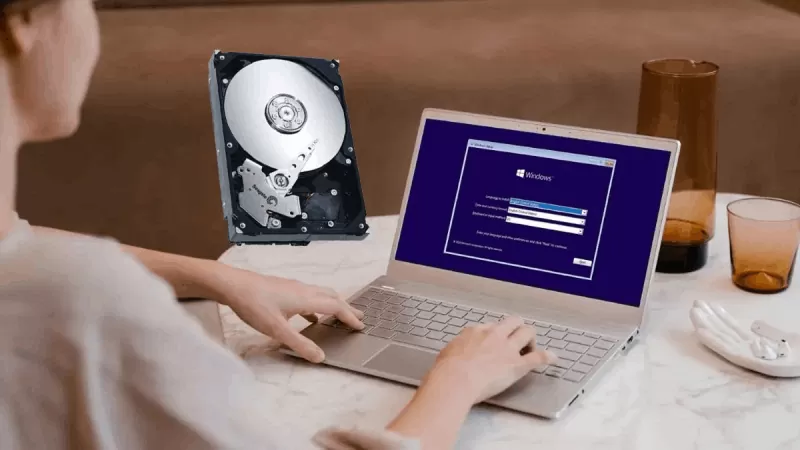 |
Ralat di mana Windows 11 atau Windows 10 tidak mengenali cakera keras adalah masalah biasa, menyebabkan ramai pengguna komputer sakit kepala setiap kali mereka memasang sistem pengendalian baharu. Apabila anda menghadapi situasi ini, sila ikuti langkah berikut:
Langkah 1: Muat turun pemacu SATA sebagai fail *.inf daripada laman web Intel Rapid Storage Technology (Intel RST) pada pautan berikut: https://downloadcenter.intel.com/product/55005/Intel-Rapid-Storage-Technology-Intel-RST
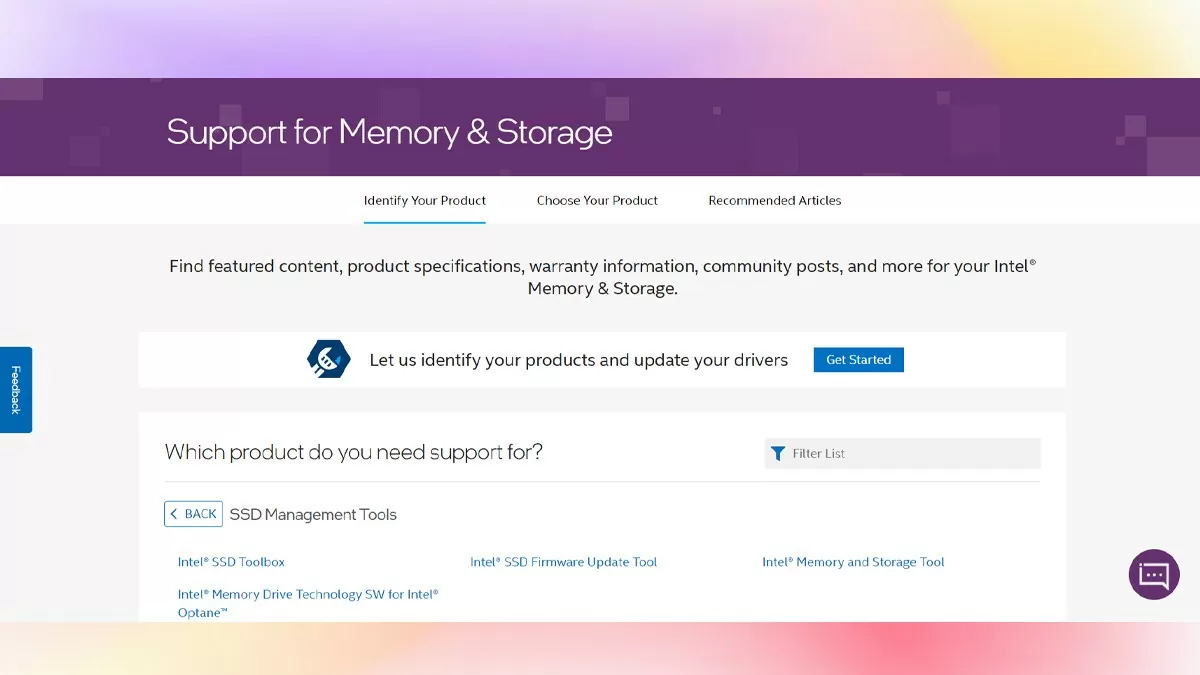 |
| Arahan tentang cara membetulkan ralat pemasangan Windows yang menyebabkan cakera keras tidak dikenali. |
Langkah 2: Salin pemacu ke pemacu USB atau cakera keras untuk digunakan semasa pemasangan Windows. Ambil perhatian bahawa pemacu ini mempunyai dua versi: 32-bit dan 64-bit, jadi pastikan anda memilih versi yang serasi dengan sistem pengendalian komputer anda.
Langkah 3: Semasa memasang Windows dan menghadapi masalah di mana cakera keras tidak dikenali, anda akan melihat tetingkap seperti yang di bawah. Di sini, anda perlu memilih "Muatkan Pemacu". Kemudian, dalam tetingkap baharu yang terbuka, anda boleh memilih "Batal" untuk melangkau proses ini.
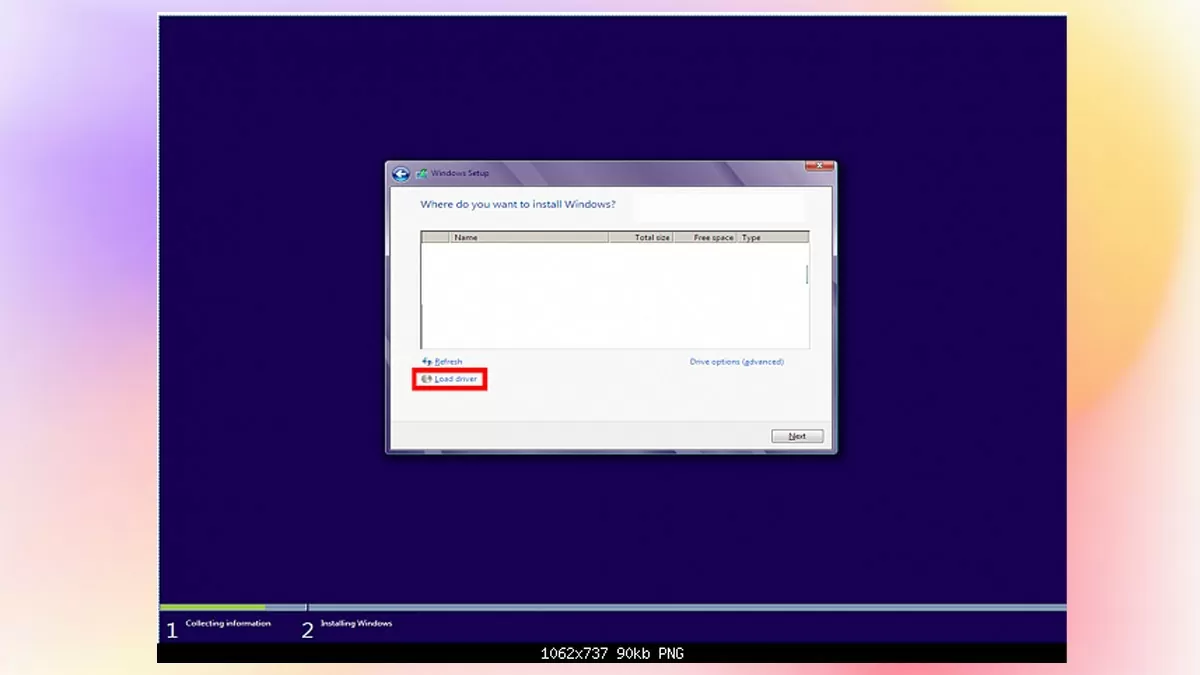 |
| Arahan tentang cara membetulkan ralat pemasangan Windows yang menyebabkan cakera keras tidak dikenali. |
Langkah 4: Klik pada "Browse," kemudian pilih folder tempat anda menyimpan pemacu SATA dalam langkah 2, dan akhirnya klik "OK" dalam kedua-dua tetingkap yang muncul.
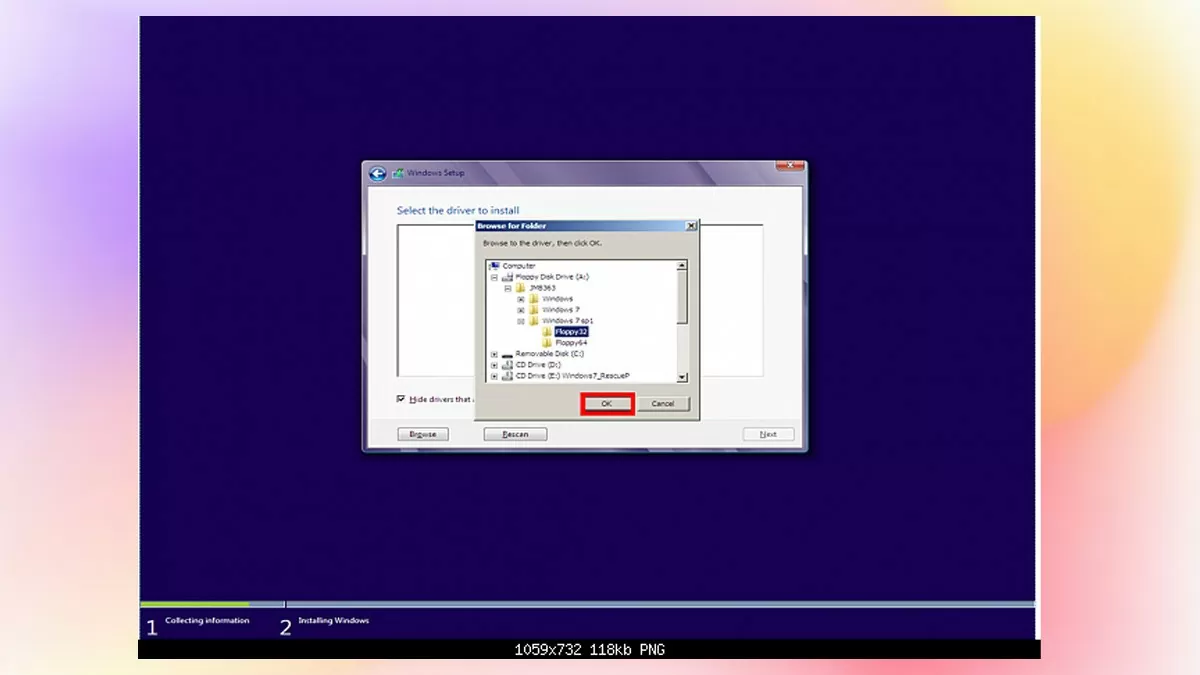 |
| Arahan tentang cara membetulkan ralat pemasangan Windows yang menyebabkan cakera keras tidak dikenali. |
Langkah 5: Di sini, tandakan kotak "Sembunyikan pemacu yang tidak serasi dengan perkakasan pada komputer ini" dan klik Seterusnya. Kemudian, pilih pemacu SATA yang serasi dengan komputer anda dan klik OK. Kini anda boleh terus memasang Windows seperti biasa.
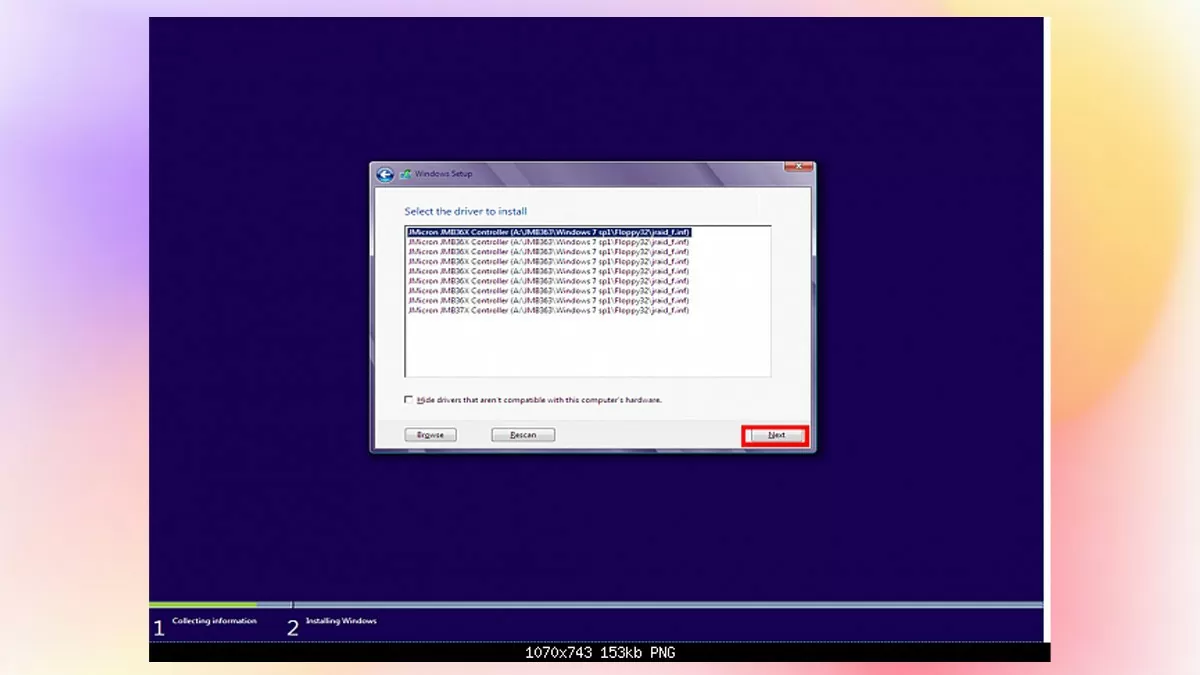 |
| Arahan tentang cara membetulkan ralat pemasangan Windows yang menyebabkan cakera keras tidak dikenali. |
Masalah Windows yang tidak mengenali cakera keras semasa pemasangan merupakan isu yang mengecewakan bagi ramai pengguna komputer. Oleh itu, artikel ini menyediakan panduan terperinci dan ringkas tentang cara memasang Windows 11 atau 10 menggunakan pemacu USB apabila cakera keras tidak dikenali. Semoga selepas membaca artikel ini, anda akan mempunyai maklumat yang mencukupi untuk memasang Windows pada cakera keras anda dengan yakin dan berjaya.
[iklan_2]
Sumber: https://baoquocte.vn/khac-phuc-loi-cai-windows-khong-nhan-o-cung-278801.html




































![[Imej] Gambaran dekat "jalan suci" yang baru ditemui di My Son Sanctuary](/_next/image?url=https%3A%2F%2Fvphoto.vietnam.vn%2Fthumb%2F1200x675%2Fvietnam%2Fresource%2FIMAGE%2F2025%2F12%2F13%2F1765587881240_ndo_br_ms5-jpg.webp&w=3840&q=75)















































































Komen (0)